تنظیمات مودم زایکسل
مقدمه
اگر به دنبال کسب اطلاعات پیرامون تنظیمات مودم زایکسل ، جهت کانفینگ مودم زایکسل هستید و می خواهید بدون رجوع به هیچ جایی شخصاً کار های تنظیم مودم خود را انجام دهید، خواندن این مقاله را به شدت پیشنهاد می کنیم. گفتنی است در این مقاله علاوه بر این که به معرفی مودم های زایکسل که نسل معتبری از انواع مودم های موجود در بازار هستند پرداخته شده، درباره راه های ورود به صفحه ی تنظیمات و کانفینگ آن ها هم اطلاعات جامعی آورده ایم.
دنیای آنلاین و کاربرد های بهره مندی از اینترنت در زمان حال به قدری مهم و ضروری هستند که دیگر نمی توان زندگی بدون اینترنت را تصور کرد. در حقیقت اگر کمی به اطراف خود نگاه کنید، به وضوح شاهد ضرورت وجود این شبکه ی جهاتی خواهید شد، چرا که انجام کار های زیادی به وجود اینترنت و بهره مندی از این دنیای آنلاین بستگی دارد. پیرو این موضوع لازم به ذکر است، شرایط مطلوب اتصال به اینترنت همیشه اساسی ترین دغدغه ای می باشد که با آن دست و پنجه نرم می کنیم و در تلاشیم تا از طریق راهکاری به این شبکه متصل شویم که پر سرعت، در دسترس و به طور کلی مناسب باشد. بهره مندی از مودم های ای دی اس ال به شرط بالا بودن کیفیت، مناسب ترین راهکارِ توصیه شده از طرف کارشناسان این حوزه است. به همین جهت در این مقاله می خواهیم با معرفی مودم های زایکسل خیال متقاضیان را راحت کنیم تا دیگر با دغدغه ی اتصال مطلوب به اینترنت دست و پنجه نرم نکنید و بتوانید به نحو احسن از این شبکه ی جهانی استفاده نمایید.
مقاله پیشنهادی: تنظیمات مودم تی پی لینک TP-LINK
معرفی مودم های زایکسل zyxel
زایکسل از آن دست مودم هایی است که اگر از کاربران آن پرس و جو کنید قطعاً به نتیجه های مطلوبی خواهید رسید، چرا که به واسطه ی کارایی خوب و کیفیت بالا همواره منجر به جلب رضایت کاربر های خود می شود. برای این که بتوانیم مودم های زایکسل را بهتر و مطلوب تر خدمت تان معرفی کنیم ، قبل از کانفیگ مودم زایکسل در ادامه به معرفی قسمت های مختلف آن اشاره کرده و اطلاعات مفیدی در این راستا ارائه داده ایم:
1قسمت power: درگاهی است که باید آدابتور برق به آن متصل شود تا برق مورد نیازِ مودم تامین گردد.
2کلید روشن و خاموش: این کلید با عبارت های OFF و ON مشخص شده و جهت خاموش و روشن کردن مورد استفاده قرار می گیرد.
3روزنه ی Reset: کاربرد این روزنه در مواقعی است که می خواهید تنظیمات قبلی را حذف کرده و تنظیمات جدیدی وارد کنید. برای بهره مندی از این امکان تنها کافیست سوزن و یا هر چیز نوک تیز دیگر را وارد روزنه کنید و تقریباً 15 ثانیه نگه دارید تا چراغ ها بایستند. توجه داشته باشید با این کار کل تنظیمات مودم پاک می شود.
4بخش Ethernet: دستگاه هایی که باید از طریق کابل LNA به مودم وصل شوند از این درگاه متصل می شوند.
5درگاه DSL: برای اتصال مودم به پریز تلفن، کابل مربوطه باید واردِ این درگاه شود و ارتباط بین مودم و خط تلفن را برقرار کند.
6چراغ ها: چراغ Power (اگر این چراغ روشن، سبز رنگ و ثابت باشد یعنی مودم روشن است)، چراغ Ethernet ( روشن بودن این چراغ به معنای برقراری اتصال مودم با دستگاه متصل از طریق LNA است)، چراغ ADSL (این چراغ زمانی روشن می شود که اتصال مودم به شرکت ارائه دهنده ی اینترنت سالم بوده و کابل تلفن به درستی متصل شده است) و چراغ PPP که دارای علامت کره ی زمین است (روشن بودن و چشمک زدن این چراغ نشان دهنده ی وجود اینترنت است).
ورود به صفحه تنظیمات مودم زایکسل
برای اتصال به وای فای از طریق مودم ها فقط خریدن مودم کافی نیست و باید حتما اقدام به تنظیم آن کنید، زیرا اگر اقدام به تنظیم و کانفینگ مودم خود نکنید نمی توانید به اینترنت متصل شوید. به عبارتی دیگر مودم ها زمانی قابل استفاده هستند که کاربر، وارد صفحه تنظیمات آن ها شده و عملیات کانفینگ را انجام دهد؛ عملیاتی که منجر به راه اندازی مودم می شود. در نتیجه متوجه شدیم که کانفینگ به معنای تنظیم و برقراری اتصال مودم می باشد. برای انجام این عملیات بایستی در وهله ی اول بتوانید وارد صفحه تنطیمات مودم خود شوید. از این رو سوال این جاست که نحوه ی ورود به صفحه تنظیمات مودم زایکسل چگونه است؟ در مودم های زایکسل برای ورود به صفحه ی تنظیمات و اعمال عملیات کانفینگ لازم است مراحل زیر را انجام دهید تا وارد شوید:
1ابتدا می بایست کابل انتقال برق را متصل کرده و از سلامت کابل پریز تلفن هم اطمینان حاصل کنید. درست بودنِ اتصال این کابل ها را با چک کردن چراغ های روی مودم بررسی کنید، چراغ هایی که در تیتر قبلی هر یک را معرفی کردیم.
2پس از بررسی اتصالات حالا باید از طریق دستگاهی چون کامپیوتر و یا یک گوشی هوشمند به مودم زایکسل متصل شوید.
3حالا باید در مرورگر دستگاه متصل شده یک آدرس IP وارد کنید. 192.168.1.1 آدرسی است که بایستی در مرورگر خود سرچ کنید. این اقدام در واقع اولین قدم از کانفینگ مودم زایکسل zyxel محسوب می شود که در اکثر برند ها مشترک است.
4پس از ورود به آدرس IP مذکور صفحه ای برای تان باز خواهد شد که مستلزم درج یک رمز و یا رمز و نام کاربری است. در این جا فقط کافی است کلمه ادمین را به لاتین ( admin ) وارد کنید و عبارت login را بزنید.
5و به عنوان مرحله آخر از فرایند ورود به تنظیمات مودم زایکسل باید روی گزینه Go To Advanced Setup بزنید. این گزینه پس از کلیک بر login در صفحه ی بعدی، مورد دوم است. وقتی گزینه Go To Advanced Setup را انتخاب کردید روی عبارت Apply کلیک کرده و وارد بخش تنظیمات می شوید.
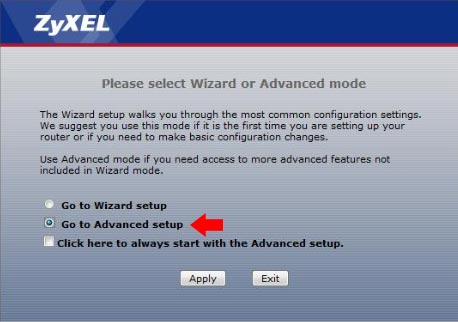
مقاله پیشنهادی: تنظیمات مودم دی لینک D-LINK
روش کانفینگ مودم زایکسل
بعد از ورود به صفحه تنظیمات مودم زایکسل حالا مسئله این جاست که روش کانفینگ آن چیست و برای راه اندازی این مودم عملیات کانفینگ چگونه انجام می شود؟روش کانفینگ مودم زایکسل شامل مراحل مختلفی می باشد که بسیار ساده بوده و به راحتی قابل اجرا هستند. این مراحل عبارتند از:
1اول باید قسمت NETWORK را انتخاب کنید و وارد بخش WAN شوید. در این بخش کادر ها و موارد مختلفی وجود دارند که برای راه اندازی مودم مستلزم اعمال تنظیمات هستند.
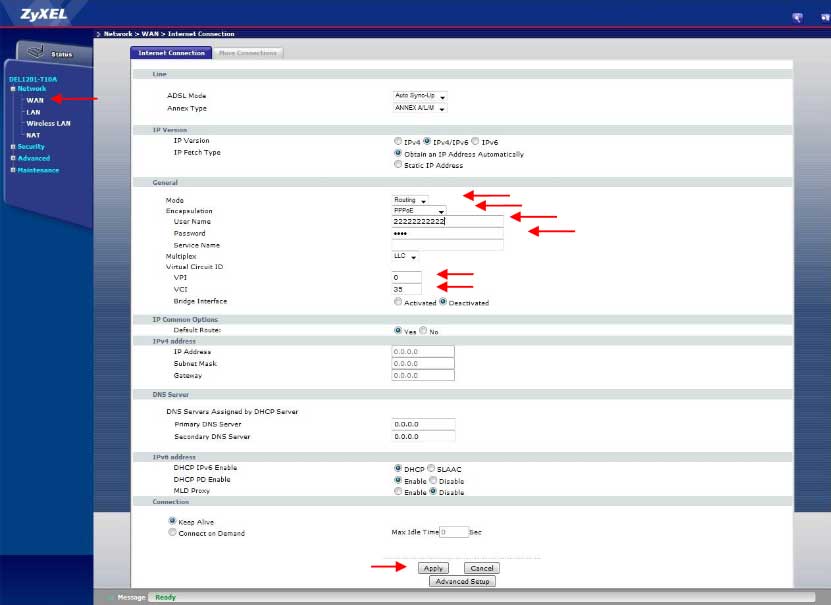
2به عنوان گام دوم باید قسمت Encapsulation را در حالت PPOE قرار دهید.
3حالا در قسمتی که عبارت های Username و Password حک شده اند لازم است ارقامی که از طرف شرکت ارائه دهنده ی اینترنت دارید، وارد کنید. این ارقام به طور اختصاصی بوده و برای هر شرکتی متفاوت هستند.
4حالا می رسیم به بخش های VPI و VCI که مستلزم درج کد های مجزایی هستند. این کد ها نیز عمدتاً به صورت VPI: 35 و VCI: 0 می باشند اما برای کسب اطمینان بیشتر می توانید از مرجع ارائه دهنده ی اینترنت پرس و جو کنید.
5بعد از وارد کردن تنظیمات گفته شده در مورد های قبلی روی دکمه Apply کلیک کنید تا نیمه ی اول تنظیمات مودم زایکسل به پایان برسد.
6نیمه ی دوم از کانفینگ مودم زایکسل به بخش امنیت آن مربوط می شود. جهت اعمال عملیات مربوط به این بخش باید وارد قسمت وایرلس و امنیتی شوید. به عبارتی دیگر باید Network را انتخاب کرده و روی Wireless Lan کلیک کنید.
7در صورتی که می خواهید از مودم خود به دو صورت وای فای و اتصال با سیم استفاده کنید باید به طور حتم گزینه ی Enable Wireless Lan را فعال نمایید.
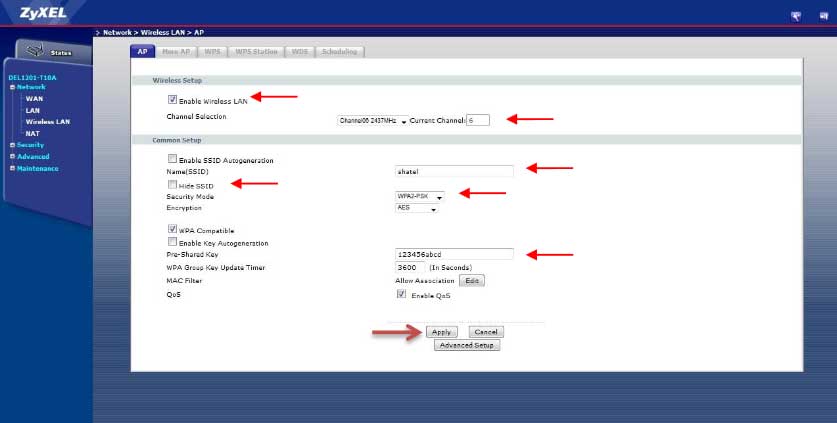
8گفتنی است در بخش مقابلِ SSID امکان تغییر نام مودم به هر اسم و عبارتی وجود دارد.
9به جهت افزایش امنیت اینترنت خود می توانید مک آدرس های دستگاه های خود را در قسمت MAC FILTER وارد کرده و همچنین رمز مناسبی برای وای فای در بخش Pre-shared key انتخاب نمایید.
10پس از گذراندن تمام مراحل فوق و کلیک بر روی گزینه Apply مودم شما تنظیم شده و می توانید آن را مورد استفاده قرار دهید.
نتیجه گیری:
در پایان بد نیست تاکید کنیم مسئله ی امنیت مودم را در فرایند کانفینگ مودم زایکسل سرسری نگیرید و حتما مراحل مربوط به آن را طی کنید تا بتوانید با خیالی راحت از این مودم پر سرعت و با دوام سالیان سال بهره مند شوید.
منبع : تنظیمات مودم زایکسل